位置: 编程技术 - 正文
Sublime Text + decoda 调试Quick-cocos2d-x 游戏
编辑:rootadmin推荐整理分享Sublime Text + decoda 调试Quick-cocos2d-x 游戏,希望有所帮助,仅作参考,欢迎阅读内容。
文章相关热门搜索词:,内容如对您有帮助,希望把文章链接给更多的朋友!
小白一个,初学quick-cocos2d,初期使用cocos2dx开发游戏,后期使用quick-cocos2dx 3.2。
Sublime Text &#; decoda 调试Quick-cocos2d-x 游戏的方法。
1.安装vs、Sublime Text 3、 decoda(自己可以百度下载各个中文版,安装最新的吧)
2.下载quick-cocos2dx ,什么版本都可以(我是quick-cocos2dx 3.2rc1)
3.用vs打开项目player3.sln(双击该sln文件(我的是在),自动跳到vs),vs打开项目步骤:文件-打开-项目/解决方案(p),定位到在下载的quick-cocos2dx版本中的player3.sln,双击它,就会出现如图情况:
4.然后再点击右上角的本地 Windows调试器,如图。就会出现,如图:
5.新建项目。在第四步中的第二张图片中右下角有个“新建项目”四个字点击它,然后有
以上图片中的Choose Project Loaction是项目的存放路径。Project package name 是包名。Sceen Direction是屏幕方向。如图是我创建的项目。
然后点击Create Project ,就会有如图:
右下角变成了Open...,插曲:在D:toolsquick-cocos2d-x-3.2rc1quicksamples中我们发现(我靠,test4是工程名),如图
,看完文件夹在回到Open...,点击,就会有:
好神奇!!!
妈呀!还没开始做正事呀!Sublime Text &#; decoda 调试Quick-cocos2d-x 游戏!!!!!终于开始讲正事了。
一、打开Sublime Text,将刚才生成的项目的文件夹下的src文件夹直接拖到(好像其他cocos版本叫scripts),如图:
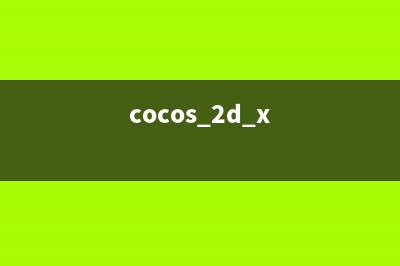
二、打开decoda,
1.菜单上的 文件-打开(打开刚才创建的项目的D:toolsquick-cocos2d-x-3.2rc1quicksamplestest4srcappscenesMainScene.lua)
2.给dacoda设置工作路径,菜单上的:项目-设置,就会出现,如图
目标:填的是用vs生成的debug下文件夹下的player3.exe,点击目标右边的这个按钮,并且定位到D:toolsquick-cocos2d-x-3.2rc1quickplayerproj.winDebugplayer3.exe,如图:
点击“打开”后,会在 “工作目录 ” 这行会自动添加这样的路径:
接着填 “参数” 这行填的是 -workdir &#; test4这个工程所在文件夹路径(5中创建项目的时候test4这个文件夹所在的路径,D:toolsquick-cocos2d-x-3.2rc1quicksamplestest4,忘记了往上看看。),填完以后如图:
点击 “ok”。
三、设置断点。如图:(其实以下断点并不好,但是新手嘛,理解下吧)
在菜单上:调试-开始调试(s),过了一会就会出现如下图:
最后一步,猥琐的笑了一下,我他妈成功了!
ok,差点忘了,还不能猥琐,现在大家可以按F,F什么的看看什么结果。就是vs中一样,逐过程,逐语句调试。
我,猥琐的笑了一下。
cocos2dx 网络编程(CCHttpRequest和CURL两个方式) 转自:
【Cocos2d-x 3.2】裁剪节点(ClippingNode)总结 有时候我们需要显示一张图片的部分区域,比如文字遮罩、图片遮罩等。本节要讲的ClippingNode的功能效果大致就是上面所看到的遮罩效果。Demo下载:裁
Cocos2dx技术(二)——Cocos2dx开发环境搭建(on windows) 1、为什么cocos2dx3.0环境配置需要Python?因为,cocos2dx3.0的setup文件是用Python写成的安装脚本(setup.py),所以要Python环境才能运行。2、setup.py文件都干了
标签: Sublime Text + decoda 调试Quick-cocos2d-x 游戏
本文链接地址:https://www.jiuchutong.com/biancheng/372746.html 转载请保留说明!


